Cách để ảnh bìa chỉ mình tôi đơn giản nhưng có thể nhiều người chưa biết đến. Tìm hiểu ngay chi tiết qua thông tin sau!
>> Có thể bạn muốn biết:
- Mã đăng nhập Facebook là gì? Cách lấy mã login nhanh nhất
- Cách tag @tất cả mọi người trên Facebook trong chat, comment
Cách đổi ảnh bìa tài khoản Facebook
Để có thể chuyển, ẩn danh ảnh bìa về chế độ mình tôi trên tài khoản Facebook cá nhân, bạn cần biết cách đổi ảnh bìa trên máy tính và trên điện thoại theo như hướng dẫn cụ thể sau:
Trên laptop
Việc đầu tiên cần làm để ảnh bìa của bạn ở chế độ chỉ mình tôi đó chính là post ảnh bìa. Đối với việc post ảnh bìa trên laptop khá đơn giản với các bước sau:
- Bước 1: Nhấn vào mục cập nhật ảnh bìa tại chiếc máy ảnh ở góc bên trái của ảnh bìa Facebook hiện tại. Sau đó màn hình sẽ chuyển đến một và việc của bạn là nhấn chọn ảnh muốn thay ảnh bìa để tải lên.
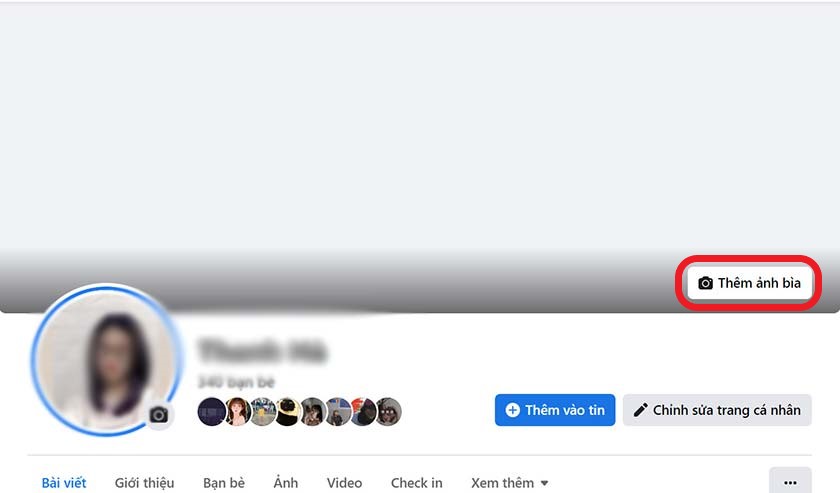
- Bước 2: Điều chỉnh ảnh bằng cách kéo thả ảnh đến vị trí mà bạn mong muốn, xong chọn vào vị trí lưu thay đổi. Ngay lập tức một bức ảnh mới sẽ xuất hiện trên khung bìa tài khoản Facebook của bạn.
Đối với các mục hỗ trợ đổi ảnh bìa thì có rất nhiều lựa chọn hơn trong quá trình đổi đó nha và nếu chọn vào tùy chọn này, bạn nên lựa các ảnh có kích thước thích hợp với khung để tránh làm mất đi độ nét của ảnh.
Trên điện thoại
Cách để ảnh bìa chỉ mình tôi trên điện thoại có lẽ đơn giản hơn nhiều so với việc đổi ảnh bìa trên laptop. Các bước thực hiện như sau:
- Bước 1: Vào Facebook và mở đến trang cá nhân của mình để chọn biểu tượng icon máy ảnh tại góc trái nơi thay ảnh bìa. Ngay lập tức mục tùy chọn tạo ảnh bìa sẽ xuất hiện trên màn hình.
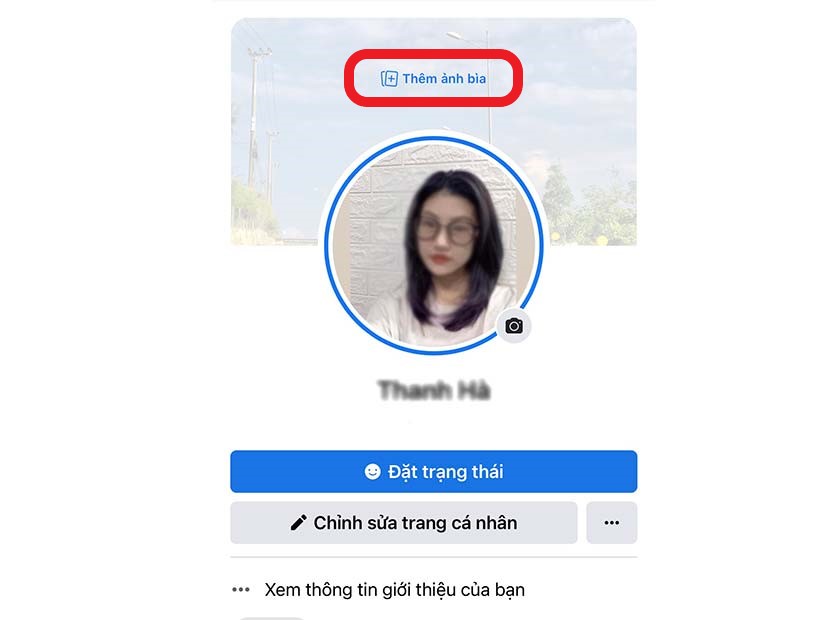
- Bước 2: Tiếp tục chọn mục tải ảnh lên, trên màn hình sẽ hiển thị toàn bộ hình ảnh trong file dữ liệu của bạn. Tiếp theo đó bạn đã có thể căn chỉnh vị trí của ảnh theo ý muốn rồi click vào nút lưu như vậy đã hoàn tất việc thay đổi ảnh bìa của bạn rồi.
Còn nếu bạn muốn chọn hình cảnh có sẵn trong Facebook của bạn, bạn có thể làm như sau:
Để chọn ảnh có sẵn trong tài khoản thì bạn cần chọn vào mục chọn ảnh trên Facebook và tải lên để chọn ảnh có sẵn. Tiếp theo bạn chọn vào mục xem thêm để xem tất cả album bạn có và chọn vào bức hình bạn mong muốn để làm ảnh bìa. Vậy là hoàn thành việc post ảnh bìa lên trang cá nhân rồi.
Cách để ảnh bìa Facebook chỉ mình tôi
Vậy bạn đã biết được cách post ảnh bìa lên trang cá nhân với các thiết bị khác nhau. Vậy làm thế nào để được chế độ chỉ mình tôi đối với ảnh bìa hoặc video. Hãy làm theo cách để ảnh bìa chỉ mình tôi ở các bước sau nhé:
- Bước 1: Sau khi post ảnh/ video đã chuẩn bị lên trên Facebook cá nhân của bạn thì bạn hãy sao chép ID video/ ảnh đó lên thanh công cụ bằng link ở web bạn đang đăng nhập.
- Bước 2: Tiếp sau đó bạn hãy ấn tổ hợp phím Ctrl-Shift-C và để chuột vào một ảnh bất kỳ cho đến khi xuất hiện một dòng chữ màu xanh thì nhấn chọn vào.
- Bước 3: Cửa sổ code tương ứng sẽ được mở ra bên phải màn hình, việc của bạn là tìm và chọn vào mục Edit Attribute. Tiếp đến bạn hãy dán ID video mà bạn vừa mới sao chép vào hai chỗ đánh số ID.
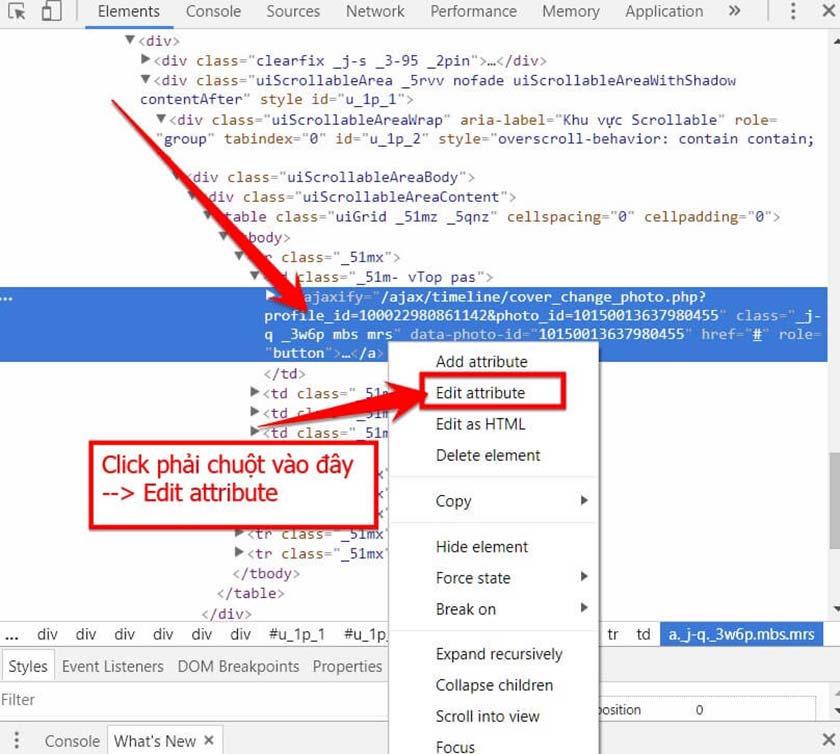
- Bước 4: Đưa chuột đến chỗ trống và chọn vào video vừa được đổi ID. Sau đó bạn sẽ thấy màn hình bìa refresh thành video. Xong hãy chọn lưu cải thiện, sau đó trang cá nhân bạn sẽ xuất hiện 2 video mà bạn vừa post.
- Bước 5: Nhấn F5 nữa vậy là bạn bạn có thể để ảnh bìa video ở chế độ chỉ mình tôi.
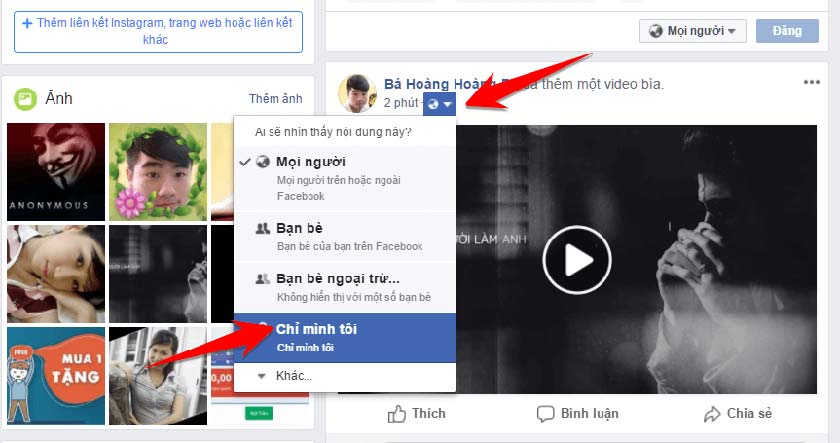
Các cách để ảnh bìa chỉ mình tôi qua bài viết trên đây hy vọng hữu ích trong trường hợp bạn không muốn để ảnh bìa ở chế độ công khai. Hy vọng các bạn sẽ thực hiện thành công trên Facebook của mình.





